Winget على Windows 11: قم بتنزيل التطبيقات وتحديثها بسهولة وأمان! 🚀✨
التطبيقات التي تقوم بتنزيلها من Winget آمنة بنسبة 100% ولا توجد أي مخاطر في تثبيتها. وهناك أيضًا فائدة أخرى لاستخدام وينجيت لا تحتاج إلى البحث عن مواقع آمنة لتنزيل البرامج أو النقر فوق أزرار التنزيل المتعددة. 👍
ومع ذلك، فإن العيب الوحيد لـ Windows Package Manager هو أنه قد يكون من المعقد تشغيله. نظرًا لأنه يعتمد على النص بالكامل، فلا يمكنك الوصول إليه إلا من خلال Windows Terminal. لذا، إذا كنت تعتبر نفسك مستخدمًا متقدمًا وتبحث عن طريقة أكثر كفاءة للعثور على التطبيقات وتثبيتها في Windows 11، فإليك كيفية استخدام أداة Winget. 💻✨
1. ابحث عن التطبيقات في Windows 11 باستخدام Winget
El primer paso es encontrar la aplicación que deseas instalar en tu computadora con Windows 11. Para buscar aplicaciones usando Winget en Windows 11, sigue los pasos a continuación.
1. اكتب "موجه الأوامر" في بحث Windows 11. ثم انقر بزر الماوس الأيمن فوق موجه الأوامر وحدد تشغيل كـ مدير.

2. عندما موجه الأوامر، يجب عليك تشغيله أمر للبحث عن التطبيقات. على سبيل المثال، إذا كنت تريد تنزيل تطبيق Photoscape، قم بتشغيل هذا الأمر:
بحث وينجيت في الصور
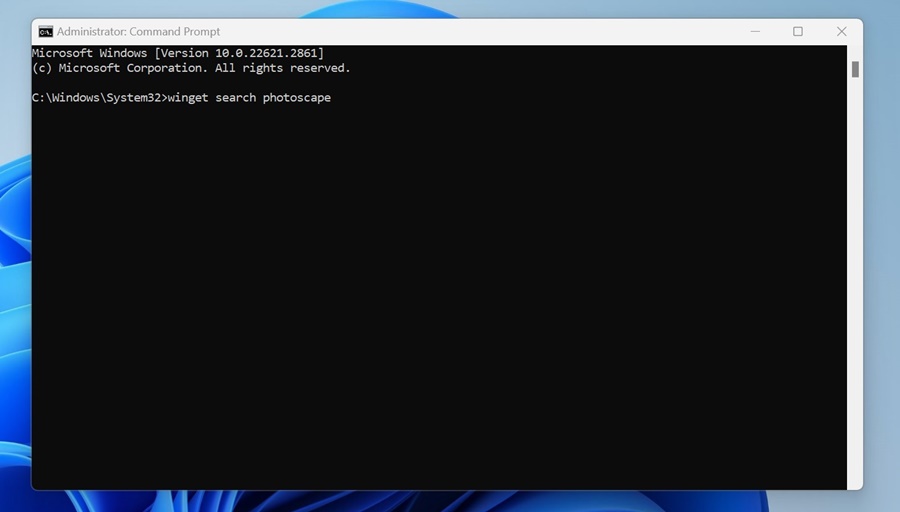
3. سيبحث مدير الحزم في Windows عن Photoscape في مستودع Windows ومتجر Microsoft.
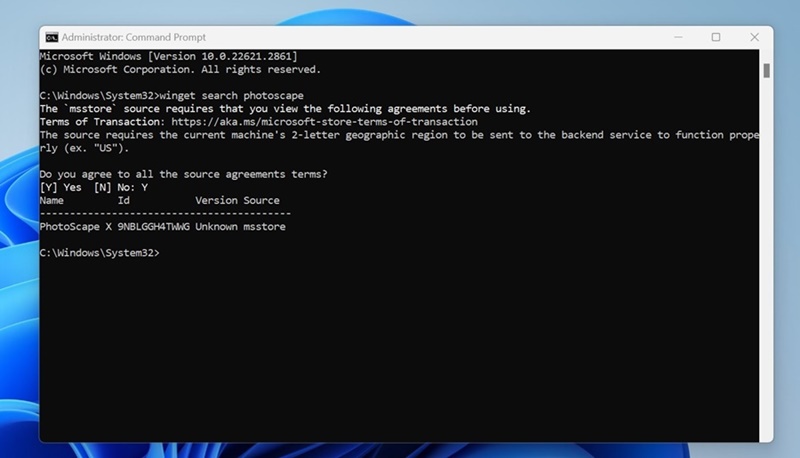
4. إذا كنت تريد الحصول على تفاصيل حزمة معينة، قم بتشغيل هذا الأمر:
تطبيق عرض winget_id
يستخدم: يجب عليك العثور على 'app_id' في عمود 'Id'.
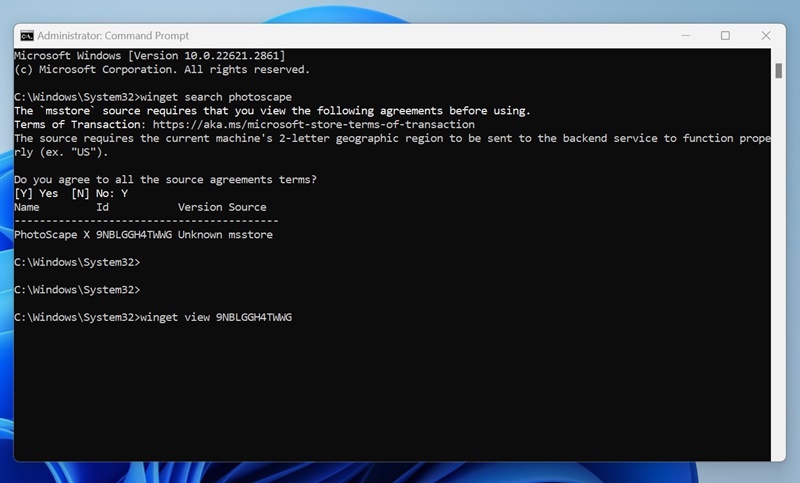
2. تثبيت التطبيقات باستخدام مدير الحزم في Windows؟
بمجرد العثور على التطبيق الذي تريد تثبيته، اتبع الخطوات التالية. إليك كيفية تثبيت التطبيقات على Windows 11 باستخدام الأمر winget. 🚀
1. اتبع الخطوات المذكورة أعلاه للعثور على التطبيق الذي تريد تنزيله وتثبيته.
2. بمجرد العثور على التطبيق، قم بتشغيل هذا الأمر:
winget تثبيت app_id
يستخدم: استبدل app_id بالمعرف الفريد للحزمة المدرجة في عمود "المعرف".
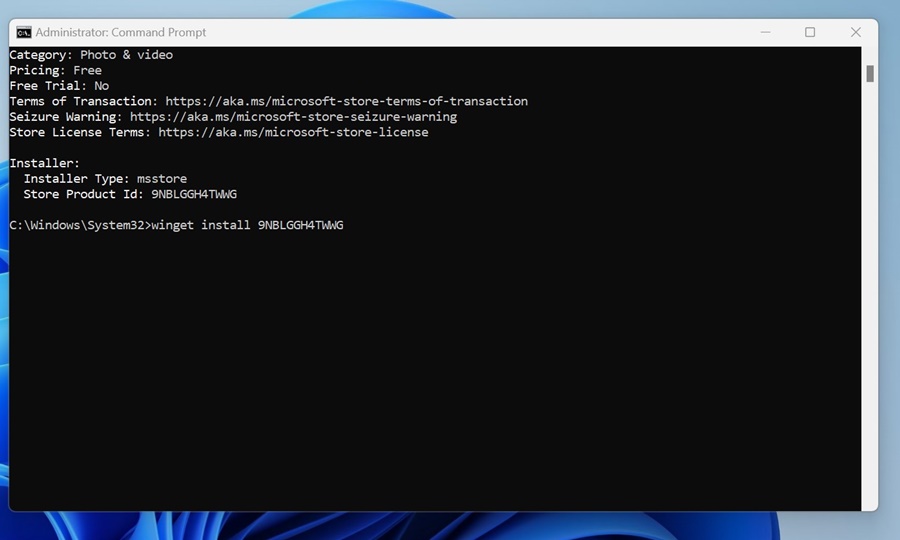
3. الآن يجب عليك الانتظار حتى يقوم winget بتنزيل البرنامج وتثبيته على جهاز الكمبيوتر الخاص بك. ⏳

3. تحديث تطبيقات Windows باستخدام Winget؟
يمكنك أيضًا تحديث التطبيقات المثبتة على Windows 11 باستخدام Winget. إليك كيفية تحديث التطبيقات الموجودة على Windows 11 باستخدام Winget. 🔄
1. افتح موجه الأوامر باستخدام امتيازات المسؤول.

2. الآن قم بتشغيل هذا الأمر للبحث عن التطبيقات المثبتة.
قائمة وينجيت

3. سوف تتمكن الآن من رؤية جميع التطبيقات المثبتة على جهاز الكمبيوتر الخاص بك. 🖥️
4. لتحديث تطبيق معين، انتقل إلى تحديث winget. استبدله بمعرف الحزمة للتطبيق الذي تريد تحديثه.
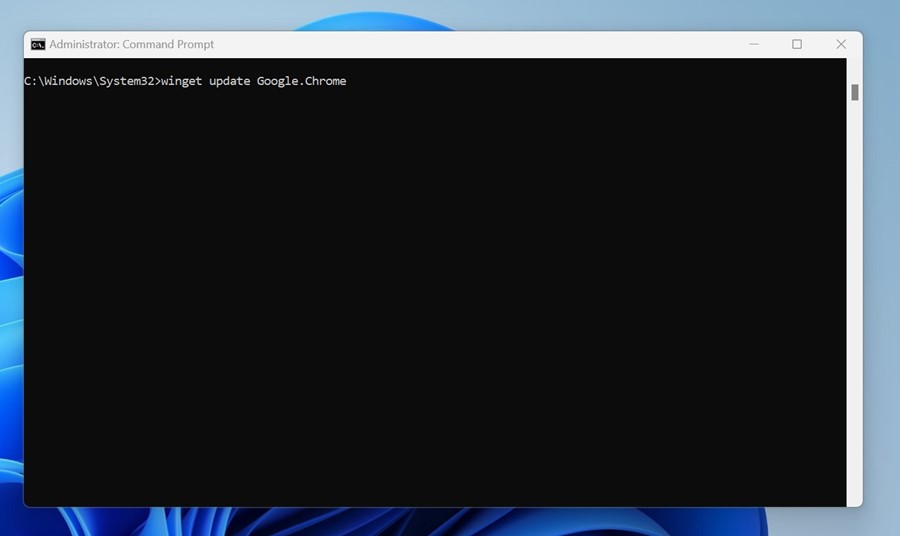
5. إذا كنت تريد تحديث جميع التطبيقات المثبتة، قم بتشغيل هذا الأمر:
تحديث winget --الكل

يغطي هذا الدليل كيفية البحث عن التطبيقات وتنزيلها وتثبيتها باستخدام ويندوز مدير الحزم. أخبرنا إذا كنت بحاجة إلى مزيد من المساعدة في تنزيل التطبيقات أو تثبيتها على Windows 11 باستخدام Winget! 🛠️😊




















